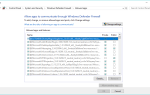Błędy BSOD mogą być dość kłopotliwe w systemie Windows 10, a w większości przypadków tego rodzaju błędy są spowodowane niezgodnym sterownikiem lub wadliwym sprzętem.
Użytkownicy systemu Windows 10 zgłosili błąd APOD MISMATCH INDEX APC, więc zobaczmy, jak to naprawić.
Co to jest błąd APC INDIS MISMATCH?
Błąd APC_INDEX_MISMATCH może powodować wiele problemów, ponieważ wymusi ponowne uruchomienie komputera za każdym razem, gdy się pojawi. Mówiąc o tym błędzie, użytkownicy zgłosili następujące problemy:
- Niezgodność indeksu APC Lenovo, Dell — Ten błąd może pojawić się na prawie każdym urządzeniu i zarówno użytkownicy Lenovo, jak i Dell zgłosili ten błąd. Jeśli napotkasz ten błąd na swoim komputerze, powinieneś być w stanie naprawić go za pomocą jednego z naszych rozwiązań.
- Niezgodność indeksu APC niebieski ekran, BSOD, awaria — APC_INDEX_MISMATCH jest błędem niebieskiego ekranu i podobnie jak każdy inny błąd niebieskiego ekranu, wymusi awarię komputera, ilekroć się pojawi. Jednak powinieneś być w stanie rozwiązać ten problem poprzez aktualizację sterowników.
- Niezgodność indeksu APC Windows 7, Windows 8 — Ten błąd może pojawić się w każdej wersji systemu Windows, a nawet jeśli używasz systemu Windows 7 lub Windows 8, powinieneś być w stanie rozwiązać problem za pomocą jednego z naszych rozwiązań.
- Niezgodność indeksu APC ntoskrnl.exe, fltmgr.sys, wdf01000.sys, win32k.sys, vhdmp.sys — Ten komunikat o błędzie czasami podaje nazwę pliku odpowiedzialnego za ten błąd. Gdy znasz nazwę pliku, musisz przeprowadzić trochę badań i znaleźć aplikację lub sterownik związany z tym plikiem.
- Niezgodność indeksu Apc Realtek, Nvidia — Kilku użytkowników zgłosiło, że urządzenia Realtek i Nvidia mogą czasami powodować pojawienie się tego błędu. W takim przypadku zaktualizuj sterowniki i sprawdź, czy to rozwiąże problem.
- Aktualizacja systemu Windows 10 niezgodna z indeksem Apc — Czasami ten problem może wystąpić po zainstalowaniu określonej aktualizacji. Aby rozwiązać ten problem, musisz znaleźć i odinstalować tę aktualizację na komputerze. Po wykonaniu tej czynności problem powinien zostać rozwiązany.
- Podkręcanie niedopasowanego indeksu APC — Wielu użytkowników zgłosiło ten problem po przetaktowaniu sprzętu. Jeśli przetaktowałeś swój sprzęt, pamiętaj o usunięciu ustawień przetaktowywania i sprawdź, czy to rozwiąże problem.
Kroki, aby naprawić błędy APC INDEX MISMATCH
- Wyłącz Realtek HD Audio Manager od uruchomienia
- Zainstaluj najnowsze aktualizacje
- Sprawdź swoje sterowniki
- Odinstaluj sterownik DisplayLink
- Usuń określone oprogramowanie
- Zmień częstotliwość pamięci RAM
- Wyłącz wirtualizację w systemie BIOS
- Sprawdź swój sprzęt
Rozwiązanie 1 — Wyłącz Realtek HD Audio Manager od uruchomienia
Czasami błąd APC INDEX MISMATCH może być spowodowany przez określoną aplikację lub sterownik zainstalowany na komputerze. Wielu użytkowników zgłosiło, że w ogóle nie mają dostępu do systemu Windows 10, ponieważ zaraz po zalogowaniu się otrzymaliby niebieski ekran.
Ponieważ nie ma możliwości regularnego uzyskiwania dostępu do systemu Windows 10, aby wyłączyć uruchamianie określonej aplikacji, musisz uzyskać dostęp do trybu awaryjnego. Aby uzyskać dostęp do trybu awaryjnego, wykonaj następujące czynności:
- Podczas uruchamiania komputera uruchom go ponownie. Musisz ponownie uruchomić go kilka razy, zanim rozpocznie się Automatyczna naprawa.
- System Windows powinien automatycznie rozpocząć proces naprawy. Wybierać Rozwiązywanie problemów> Opcje zaawansowane> Ustawienia uruchamiania. Kliknij Uruchom ponownie przycisk.
- Gdy komputer uruchomi się ponownie, zobaczysz listę opcji. naciśnij F5 lub 5 wybrać Tryb bezpieczny w sieci.
Po przejściu do trybu awaryjnego możesz zatrzymać problematyczną aplikację, wykonując następujące czynności:
- Początek Menadżer zadań. Możesz go uruchomić, naciskając Ctrl + Shift + Esc na twojej klawiaturze.
- Po uruchomieniu Menedżera zadań przejdź do Uruchomienie patka.
- Zobaczysz listę aplikacji startowych. Jeśli zobaczysz na liście Realtek HD Audio Manager, kliknij go prawym przyciskiem myszy i wybierz Wyłączyć. Jeśli tej aplikacji nie ma na liście, wyłącz wszystkie aplikacje przed uruchomieniem systemu Windows 10.
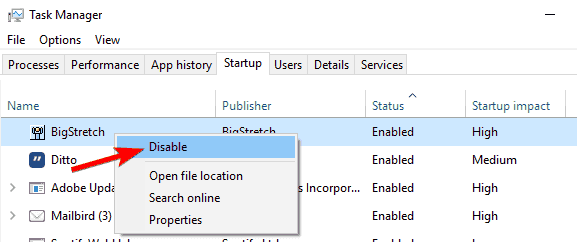
- Zamknij Menedżera zadań i uruchom ponownie twój komputer.
Rozwiązanie 2 — Zainstaluj najnowsze aktualizacje
Według użytkowników czasami można naprawić błąd APC INDEX MISMATCH po prostu instalując najnowsze aktualizacje. Ten błąd może pojawić się, jeśli bieżąca wersja systemu Windows nie jest kompatybilna ze sprzętem lub konkretnym oprogramowaniem.
W większości przypadków możesz rozwiązać ten problem, po prostu instalując najnowsze aktualizacje systemu Windows. Aby usprawnić ten proces, system Windows 10 automatycznie pobierze aktualizacje w tle.
Czasami jednak możesz przegapić ważną aktualizację z powodu pewnych błędów. Zawsze możesz jednak ręcznie sprawdzić dostępność aktualizacji, wykonując następujące czynności:
- naciśnij Klawisz Windows + I aby otworzyć Aplikacja ustawień. Teraz przejdź do Aktualizacja i bezpieczeństwo Sekcja.

- Teraz kliknij Sprawdź aktualizacje przycisk.

System Windows sprawdzi teraz dostępność aktualizacji. Jeśli jakieś aktualizacje są dostępne, zostaną one automatycznie pobrane w tle. Po pobraniu aktualizacji zostaną one zainstalowane zaraz po ponownym uruchomieniu komputera.
Kilku użytkowników zgłosiło, że naprawili ten problem po prostu instalując najnowsze aktualizacje, więc spróbuj tego.
Rozwiązanie 3 — Sprawdź sterowniki
Błąd APC_INDEX_MISMATCH może czasem pojawić się po zainstalowaniu nowego urządzenia na komputerze. Czasami sterownik nie jest w pełni kompatybilny z komputerem, co może powodować pojawienie się tego błędu.
Aby rozwiązać ten problem, musisz upewnić się, że zainstalowane urządzenie korzysta z najnowszych sterowników, aby uniknąć problemów ze zgodnością. Aby zaktualizować sterowniki urządzeń, wykonaj następujące czynności:
- Opcjonalnie: jeśli nie możesz uzyskać dostępu do systemu Windows 10, wprowadź Tryb bezpieczeństwa i idź do Krok 2.
- Zacząć Menadżer urządzeń. Możesz to zrobić, naciskając Klawisz Windows + X i wybierając Menadżer urządzeń z listy.

- Po uruchomieniu Menedżera urządzeń zlokalizuj nowo zainstalowane urządzenie. Jeśli widzisz Nieznane urządzenie, lub dowolne urządzenie z żółtym trójkątem, musisz zaktualizować jego sterowniki. Możesz to zrobić bezpośrednio w Menedżerze urządzeń, klikając prawym przyciskiem myszy urządzenie i wybierając Uaktualnij sterownik. Ponadto możesz pobrać najnowsze sterowniki online.

Jeśli chcesz, aby komputer z systemem Windows 10 był wolny od błędów, zdecydowanie zalecamy aktualizację wszystkich sterowników. Ręczna aktualizacja sterowników może być długim procesem, ale możesz użyć tego oprogramowania do aktualizacji sterowników, aby zaktualizować wszystkie sterowniki za pomocą jednego kliknięcia.
Rozwiązanie 4 — Odinstaluj sterownik DisplayLink
Wielu użytkowników zgłosiło, że przyczyną tego problemu są sterowniki DisplayLink. DisplayLink jest przydatny, gdy masz dodatkowy monitor, ale niestety wydaje się, że istnieją pewne problemy ze sterownikiem DisplayLink i Windows 10.
Aby rozwiązać ten problem, musisz usunąć oprogramowanie DisplayLink z komputera. Aby to zrobić, wykonaj następujące kroki:
- otwarty Panel sterowania i przejdź do Programy i funkcje.

- Znajdź DisplayLink Core oprogramowanie z listy i odinstaluj je.
- Po odinstalowaniu, uruchom ponownie Twój komputer.
Aby całkowicie usunąć sterownik DisplayLink, musisz pobrać i uruchomić narzędzie DisplayLink Installation Cleaner. Po użyciu tego oprogramowania sterownik Display Link powinien zostać całkowicie usunięty, a błąd APC_INDEX_MISMATCH powinien zostać naprawiony.
Rozwiązanie 5 — Usuń określone oprogramowanie
Oprogramowanie takie jak LogMeIn może powodować błąd APC_INDEX_MISMATCH, dlatego zaleca się jego aktualizację lub usunięcie z komputera. Oprócz LogMeIn niektóre programy antywirusowe, w szczególności Norton i Avast, mogą powodować występowanie tego problemu.
Jeśli korzystasz z dowolnego z tych programów antywirusowych, zalecamy ich usunięcie za pomocą narzędzia Norton Removal Tool lub Avast Cleaner.
Jeśli nie korzystasz z żadnego z tych narzędzi, nadal spróbuj usunąć oprogramowanie antywirusowe i sprawdź, czy to rozwiąże problem. Jeśli planujesz przejść na inne oprogramowanie antywirusowe, już omówiliśmy najlepsze programy antywirusowe dla systemu Windows 10, więc powinieneś je sprawdzić.
Jeśli twój program antywirusowy stanowi problem, możesz rozważyć przejście na inne oprogramowanie antywirusowe. Istnieje wiele świetnych narzędzi antywirusowych, ale najlepsze są Bitdefender, BullGuard i Panda Antivirus więc wypróbuj dowolne z nich.
Wszystkie te narzędzia zapewniają doskonałą ochronę i są w pełni kompatybilne z Windows 10, więc wypróbuj dowolne z nich.
Rozwiązanie 6 — Zmień częstotliwość pamięci RAM

To zaawansowane rozwiązanie, które może spowodować uszkodzenie komputera. Zmiana częstotliwości pamięci RAM może prowadzić do niestabilności systemu, jeśli nie zostanie wykonana prawidłowo, więc pamiętaj, że robisz to na własne ryzyko.
Jeśli twoja płyta główna nie jest w stanie obsłużyć częstotliwości twojej pamięci RAM, zalecamy usunięcie wszystkich ustawień podkręcania, które masz. Alternatywnie możesz podkręcić pamięć RAM, aby pasowała do częstotliwości płyty głównej.
Aby to zrobić, potrzebujesz odpowiedniego narzędzia do podkręcania, a my już stworzyliśmy listę najlepszych narzędzi do podkręcania dla systemu Windows 10, więc sprawdź to.
Rozwiązanie 7 — Wyłącz wirtualizację w systemie BIOS
Według użytkowników ten problem może pojawić się z powodu funkcji wirtualizacji. Kilku użytkowników zgłosiło błąd APC_INDEX_MISMATCH podczas używania narzędzia Trend Micro na swoim komputerze.
Wygląda na to, że funkcja wirtualizacji zakłóca działanie Trend Micro i powoduje pojawienie się tego problemu. Aby rozwiązać problem, zaleca się wykonanie następujących czynności:
- Wchodzić BIOS. Aby to zrobić na komputerze, musisz nacisnąć Del lub F2 podczas sekwencji rozruchowej.
- Po wejściu do systemu BIOS należy znaleźć i wyłączyć funkcję wirtualizacji. Aby zobaczyć, jak zlokalizować tę funkcję, możesz zajrzeć do instrukcji płyty głównej w celu uzyskania szczegółowych instrukcji.
Po wyłączeniu tej funkcji sprawdź, czy problem został rozwiązany. Jeśli nie masz funkcji wirtualizacji dostępnej w systemie BIOS, możesz całkowicie pominąć to rozwiązanie.
Rozwiązanie 8 — Sprawdź sprzęt
Jak wspomniano wcześniej, błędy BSOD mogą pojawić się z powodu wadliwego sprzętu, a MISMATCH INDEKSU APC nie jest wyjątkiem. Według kilku użytkowników problem został spowodowany przez wadliwy touchpad na laptopie, a po wymianie touchpada rozwiązano błąd MISMATCH INDEKSU APC.
Jeśli Twoje urządzenie jest nadal objęte gwarancją, możesz rozważyć zabranie go do oficjalnego warsztatu w celu wymiany sprzętu.
APC_INDEX_MISMATCH może sprawić ci wiele problemów, ale na szczęście ten błąd niebieskiego ekranu śmierci można łatwo rozwiązać za pomocą jednego z naszych rozwiązań.
- otwarty Panel sterowania i przejdź do Programy i funkcje.

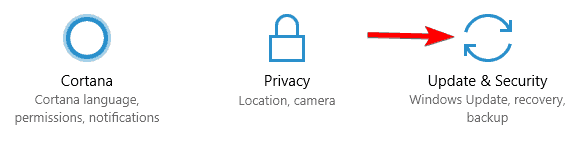
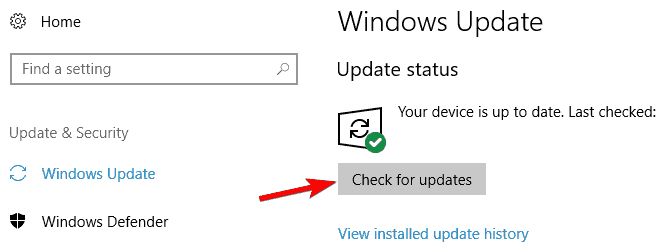
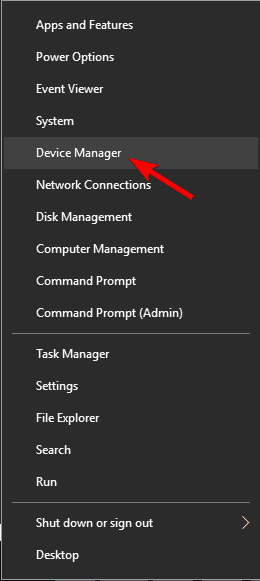
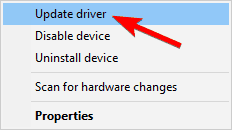
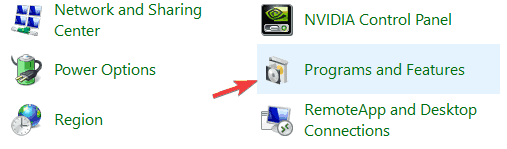

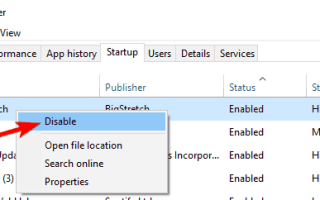
![Ta wersja pakietu Office została wyrejestrowana [NAPRAWIONO]](https://pogotowie-komputerowe.org.pl/wp-content/cache/thumb/78/f16f584aadec078_150x95.png)
![Nie można odłączyć Surface Book od klawiatury [NAJLEPSZE METODY]](https://pogotowie-komputerowe.org.pl/wp-content/cache/thumb/ec/83d96062998c9ec_150x95.png)